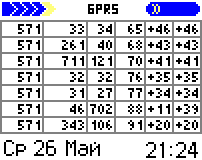Описание супернетмонитора Siemens M55:
Управление нетмонитором очень простое и полностью реализовано на центральной клавише телефона. Кнопка вверх - меню выбора диапазона, кнопка влево - меняет экран нетмонитора на следующий, кнопка вправо - записывает текущие данные в память телефона.
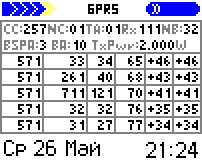
Экран 1. В шапке таблицы отображаются основные данные сети: MCC и MNC обслуживающего оператора, расстояние до антенны (TA, умнож. на 547 м.), уровень сигнала при котором оборвется связь (Rx, в dBm), количество прописанных соседних каналов (BA), а также излучаемая мощность передатчика соты (TxPwr). Ниже в ряд указаны параметры текущей и 4 соседних сот (в формате LAC - CellID - BCCH - ур.сигнала - С1 - С2).
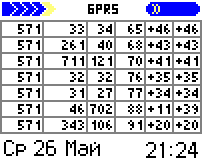
Экран 2. В ряд указаны параметры текущей и 6 соседних сот (в формате LAC - CellID - BCCH - ур.сигнала - С1 - С2).

Экран 3. В ряд указаны параметры текущей и 6 соседних сот (в формате LAC - CellID - BCCH - ур.сигнала - С1 - NB).
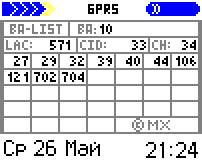
Экран 4. На данном экране отображается список прописанных соседних каналов (BA-List). Параметр BA - указывает количество прописанных каналов. LAC - LAC текущей соты. CID - CellID текущей соты. CH - BCCH текущей соты. Ниже слева-направо идет список прописанных соседних каналов (как правило, в порядке возрастания).
Фон и анимация для супернетмонитора:
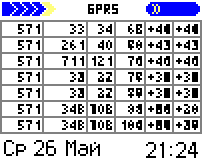
К сожалению, на большинстве аппаратов через 1-2 секунды данные начинают наслаиваться друг на друга. Самое простое решение - нажать какую-либо кнопку - экран перерисуется и данные снова будут легко читаться... на ближайшие 1-2 секунды...
А можно поступить по-другому: качаем в телефон файл анимации (GIF, 2 кадра, размер 1х1 pix), ставим данную анимацию как логотип оператора, проверяем. Анимация меняет кадр примерно раз в секунду, а значит каждую секунду наш экран будет перерисовываться.
Можно скачать с нашего сайта фон для экрана супернетмонитора. Никакой технической пользы этот GIF-файл не приносит, но читать данные на маленьком экране становится проще - быстрее происходит поиск нужной колонки с данными.
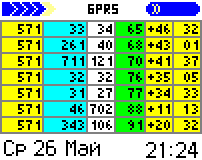
Читаем лог-файл. Программа MicroReader:
Если вы часто пользуетесь функцией логгера в этом телефоне, то столкнётесь с необходимостью читать лог средствами телефона (без переноса файла на компьютер). Внутренние инструменты Siemens позволяют просматривать TXT-файлы только небольшого размера. Что делать, если наш лог не отображается полностью?
Качаем на телефон и устанавливаем Java-приложение Microreader.


Расписывать работу данного приложения не имеет смысла - управление приложением интуитивно понятное. Единственный совет по работе с MicroReader - копируйте свой лог в папку Text, и уже из папки Text просматривайте файл в MicroReader.
P.S. За неимением кабеля к телефону M55, закачку файлов в телефон я делал через GPRS... Но для начала GPRS в этом телефоне ещё надо настроить!!!... ;) Я теперь умею.
Перайсцi на родную мову
Do you speak English?
We can't promise that our website in English will be full. But we will try :)